С помощью списка определяется, какая информация будет отображена на диаграмме
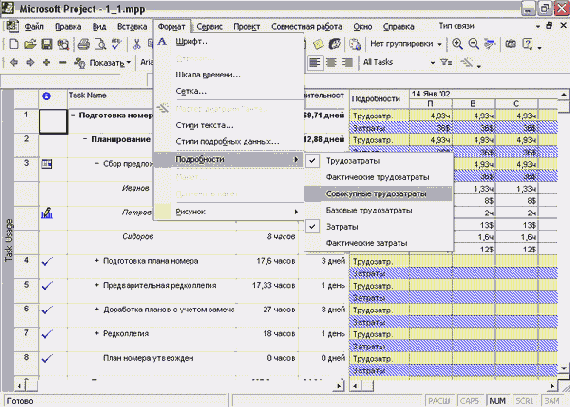
Первая вкладка диалогового окна, Usage Details (Подробности использования), содержит два списка с названиями полей (полей из «внутренней» таблицы с информацией о задачах). В списке Available fields (Доступные поля) приведены поля, информацию из которых можно вывести на диаграмме. В списке Show these fields (Показывать эти поля) содержатся названия отображенных на диаграмме полей.
Для перемещения названий полей между списками служат кнопки Show» (Показать») и «Hide («Скрыть). Кнопки Move (Порядок) со стрелками вверх и вниз, расположенные справа от списка отображаемых полей, используются для определения порядка отображения полей на диаграмме. Например, на рис. 8.3 сначала идет поле Work (Трудозатраты), а затем Cost (Затраты). Соответственно этим настройкам на рис. 8.2 рядом с каждой задачей или ресурсом выше находится строка с информацией об объеме работ, и ниже — с данными о стоимости этих работ.
Выделив название любого из полей и установив значения параметров Font (Шрифт), Cell background (Фон ячейки) и Pattern (Узор), можно определить, каким шрифтом будут отображаться данные из этого поля на диаграмме и какого цвета будут ячейки с этими данными. Например, на рис. 8.2 видно, что данные о стоимости отображаются на более темном фоне, чем другие. Это произошло из-за того, что в диалоговом окне для этого поля был определен более темный фон ячеек.
